Lupa kata sandi tablet bisa membuat frustasi, namun ada beberapa hal metode untuk memperbaiki hal ini. Pertama-tama, jika Anda telah mencoba memasukkan kata sandi yang salah beberapa kali, Anda sering kali dapat mengklik opsi tersebut “Lupa kata sandi” yang kemudian akan muncul di layar. Kemudian Anda akan memiliki opsi untuk mengatur ulang kata sandi Anda melalui akun Google Anda. Solusi lain adalah dengan menyalakan tablet Modus pemulihan dengan menekan tombol power, volume atas dan tombol home secara bersamaan. Ini akan memungkinkan Anda mengakses opsi lanjutan untuk mengatur ulang perangkat Anda. Selain itu, alat seperti UltFone Android Unlock dapat mempermudah proses ini dengan membuka kunci tablet Anda tanpa memerlukan kata sandi dalam hitungan menit. Terakhir, untuk opsi terbaik, Anda dapat menggunakan layanan seperti Google Temukan Perangkat Saya untuk menghapus semua data dari perangkat Anda dari jarak jauh, yang akan membuka kuncinya tetapi juga menghapus semua informasi Anda.
Pernahkah Anda menghadapi rasa frustrasi karena tablet terkunci karena Anda lupa kata sandi? Jangan khawatir, ini terjadi pada semua orang! Pada artikel ini, kami akan mengeksplorasi berbagai metode untuk membuka kunci tablet Android Anda dengan mudah dan cepat, tanpa kehilangan data berharga Anda. Kami akan membahas langkah-langkah penting, alat-alat praktis dan solusi untuk mengatasi situasi sulit ini. Siap untuk mendapatkan kembali akses ke tablet Anda? Mari kita mulai berbisnis!
Langkah awal sebelum membuka kunci tablet Anda
Sebelum Anda mulai membuka kunci tablet, penting untuk melakukan beberapa langkah awal. Pertama, pastikan perangkat Anda memiliki daya yang cukup. Tingkat baterai yang rendah dapat menghambat prosedur tertentu. Selanjutnya, lihat sekilas untuk menemukan kredensial apa pun, seperti email yang tertaut ke akun Google Anda, yang mungkin Anda perlukan.
Gunakan fitur pemulihan kata sandi
Metode pertama adalah dengan menggunakan fitur pemulihan kata sandi yang ada di tablet Anda. Berikut cara melakukannya:
Langkah 1: Masukkan kata sandi yang salah berulang kali
Untuk mengakses fitur pemulihan, mulailah dengan memasukkan kata sandi yang salah beberapa kali. Biasanya, Anda perlu memasukkan kata sandi palsu sebanyak lima kali sebelum menerima pesan yang menawarkan untuk mengatur ulang kata sandi Anda. Ini bervariasi antar perangkat, tetapi metodenya serupa.
Langkah 2: Pilih opsi “Lupa Kata Sandi”.
Setelah mencoba beberapa kali kata sandi yang salah, opsi “Lupa Kata Sandi” akan muncul. Klik di atasnya dan ikuti instruksi di layar. Anda akan sering diminta memasukkan detail akun Google Anda untuk memverifikasi identitas Anda.
Menggunakan Google Temukan Perangkat Saya
Metode efektif lainnya untuk membuka kunci tablet Anda adalah dengan menggunakan Google Temukan Perangkat Saya. Alat ini memungkinkan Anda menemukan, mengunci, atau menghapus perangkat Anda dari jarak jauh. Berikut cara menggunakannya:
Langkah 1: Buka Google Temukan Perangkat Saya
Dari perangkat lain yang tersambung ke internet, buka browser Anda dan buka situsnya Google Temukan Perangkat Saya. Masuk menggunakan kredensial akun Google Anda yang tertaut ke tablet.
Langkah 2: Pilih tablet Anda dan pilih “Hapus”
Setelah terhubung, pilih tablet Anda dari daftar perangkat. Anda kemudian akan memiliki opsi untuk menghapus perangkat Anda. Perhatikan bahwa dengan melakukan ini, semua data dan pengaturan Anda akan dihapus. Namun, ini juga akan menghapus kata sandi.
Pemulihan melalui Mode Pemulihan
Jika metode sebelumnya gagal, Anda dapat mencoba membuka kunci tablet Anda melalui mode pemulihan. Berikut langkah-langkah yang harus diikuti:
Langkah 1: Masuk ke Mode Pemulihan
Untuk masuk ke mode pemulihan, matikan tablet Anda. Selanjutnya, tahan tombol Power, Volume Up, dan Home secara bersamaan. Ini mungkin berbeda dari satu perangkat ke perangkat lainnya, jadi periksalah manual tablet Anda jika perlu.
Langkah 2: Reset Pabrik
Setelah berada dalam Mode Pemulihan, gunakan Tombol Volume untuk menavigasi ke opsi « Wipe data/factory reset » dan pilih menggunakan Tombol Daya. Ini akan menghapus semua data di tablet Anda, termasuk kata sandinya.
Penggunaan alat pihak ketiga
Jika Anda lebih menyukai pendekatan yang lebih lembut tanpa kehilangan data, beberapa alat pihak ketiga dapat membantu Anda membuka kunci tablet. Salah satu yang paling populer adalah UltFone Android Unlock.
Langkah 1: Unduh dan instal perangkat lunak
Kunjungi situs web UltFone untuk mengunduh perangkat lunak ke komputer Anda. Setelah diunduh, instal dan luncurkan.
Langkah 2: Hubungkan tablet Anda ke PC
Hubungkan tablet Anda ke PC menggunakan kabel USB. Setelah koneksi dibuat, perangkat lunak akan secara otomatis mengenali perangkat Anda.
Langkah 3: Ikuti petunjuk di layar
UltFone akan memandu Anda melalui proses membuka kunci. Ikuti petunjuk di layar untuk membuka kunci tablet Anda dalam hitungan menit tanpa harus memasukkan kata sandi.
Bagaimana agar tidak lupa kata sandi di kemudian hari
Lupa kata sandi selalu membuat frustrasi, tetapi ada cara untuk menghindari hal ini di masa mendatang. Berikut beberapa tipnya:
Buat kata sandi yang mudah diingat
Cobalah untuk memilih kata sandi yang mudah Anda ingat. Hindari kombinasi yang terlalu rumit yang bisa membuat Anda cepat lupa.
Tuliskan kata sandi Anda di tempat yang aman
Jika Anda kesulitan mengingat kata sandi, pertimbangkan untuk menuliskannya di tempat yang aman, seperti buku catatan yang Anda simpan di laci. Berhati-hatilah untuk tidak membiarkannya tergeletak di depan mata.
Gunakan pengelola kata sandi
Untuk menghindari kerumitan kata sandi, pertimbangkan untuk menggunakan a pengelola kata sandi. Alat-alat ini membantu Anda membuat, menyimpan, dan mengelola semua kata sandi Anda di satu tempat.
Ketika semua metode gagal
Jika semua metode yang dijelaskan di atas gagal, Anda mungkin memerlukan bantuan profesional atau layanan teknis. Yang terakhir akan dapat memeriksa perangkat Anda secara detail dan membantu Anda membuka kuncinya.
Kunjungi pusat perbaikan
Jika Anda sudah kehabisan semua pilihan, pilihan terakhir mungkin adalah mengunjungi layanan perbaikan elektronik. Ini mungkin dikenakan biaya, namun seorang profesional mungkin dapat membuka kunci tablet Anda tanpa Anda harus menghapus data Anda.
Hubungi dukungan teknis
Terakhir, jangan lupa untuk menghubungi dukungan teknis produsen tablet Anda. Mereka dapat menawarkan solusi khusus untuk perangkat Anda dan membantu Anda memulai ulang tablet Anda lagi.
Tautan yang berguna untuk melangkah lebih jauh
Jika Anda ingin memperdalam pengetahuan Anda tentang subjek ini, berikut beberapa tautan praktis:
- Buka kunci tablet Android – Imobie
- Buka kunci tablet – EaseUS
- Panduan untuk Membuka Kunci Tablet Android – WikiHow
- Pola buka kunci yang terlupakan – Android MT
- Cara Membuka Kunci Tablet – Fredzone
Dan berbicara tentang keamanan, pastikan untuk mempertimbangkan untuk menggunakan a VPN pada game online Anda untuk memperkuat perlindungan online Anda. Untuk mengetahui lebih lanjut, lihat tautan ini: Mengapa Menggunakan VPN di Game.
- Gunakan alat khusus: Unduh perangkat lunak seperti UltFone Android Unlock untuk membuka kunci dengan cepat tanpa kata sandi.
- Modus Pemulihan: Tahan secara bersamaan Hidup/Mati, Volume Tinggi Dan Selamat datang untuk mengakses opsi reset.
- Setelah beberapa kali gagal: Masukkan kata sandi yang salah beberapa kali dan klik kata sandi yang terlupakan.
- Google Temukan Perangkat Saya: Akses layanan online ini dan pilih Untuk menghapus untuk mengatur ulang tablet.
- DroidKit: Instal perangkat lunak ini di PC Anda, sambungkan tablet dan klik Buka Kunci Layar.
- Kode cadangan: Periksa manual Anda untuk kemungkinan kode buka kunci yang disediakan oleh pabrikan.
- Dukungan teknis: Hubungi dukungan pelanggan merek Anda untuk mendapatkan saran khusus.
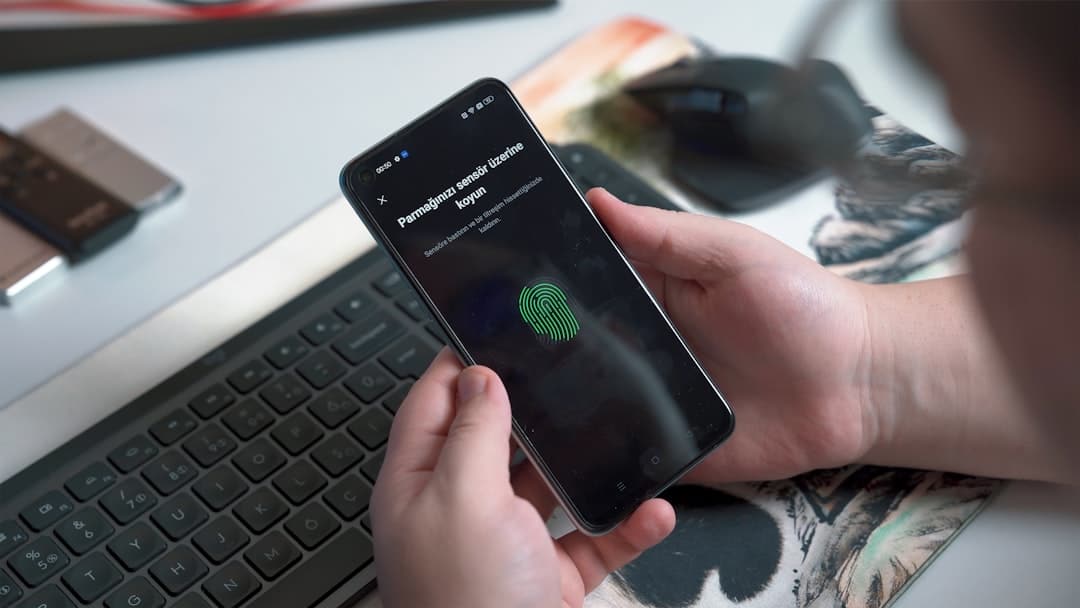
Perbandingan metode untuk membuka kunci tablet Android yang terlupakan
| Metode | Detail |
| Tekan “Lupa kata sandi” | Setelah beberapa kali mencoba, tautan untuk mengatur ulang akan muncul. |
| Modus Pemulihan | Tekan dan tahan tombol Daya dan tombol Volume Naik untuk mengakses opsi reset. |
| Menggunakan ADB | Hubungkan tablet ke PC dan gunakan perintah ADB untuk membuka kunci. |
| Setel ulang melalui Google | Buka Google Temukan Perangkat Saya dan pilih opsi « Hapus ». |
| DroidKit | Instal aplikasi di PC dan ikuti langkah-langkah untuk membuka kunci tablet. |
| Gunakan UltFone | Alat efektif yang memungkinkan Anda membuka kunci tanpa kata sandi hanya dalam beberapa klik. |
FAQ: Cara membuka kunci tablet ketika Anda lupa kata sandinya
Bagaimana cara membuka kunci tablet saya jika saya lupa kata sandinya? Untuk membuka kunci tablet Anda, mulailah dengan mencoba memasukkan kata sandi yang salah beberapa kali. Setelah beberapa kali mencoba, opsi “Lupa Kata Sandi” akan muncul. Klik di atasnya dan ikuti instruksinya.
Bisakah saya menggunakan komputer untuk membuka kunci tablet saya? Ya, dengan menghubungkan tablet Android Anda ke PC dengan kabel USB Anda dapat menggunakan alat seperti Buka Kunci Android UltFone yang memungkinkan pembukaan kunci cepat tanpa memerlukan kata sandi.
Apa yang harus saya lakukan jika tablet saya diblokir? Jika tablet Anda menampilkan layar kunci, tekan dan tahan tombol Daya dan Volume Naik secara bersamaan. Ini meluncurkan mode pemulihan dan dapat membantu membuka kunci tablet.
Apakah ada cara untuk mereset tablet saya? Ya, Anda dapat mengakses Google Temukan Perangkat Saya di browser dan pilih opsi untuk menghapus perangkat Anda. Ini akan menghapus semua data, namun memungkinkan Anda membuka kunci tablet.
Apa yang harus saya lakukan jika saya lupa pola buka kunci? Dalam hal ini, masukkan skema yang salah maksimal lima kali. Sebuah pesan akan muncul, klik “Lupa Kata Sandi” untuk mendapatkan opsi pemulihan.
Apakah kode buka kuncinya sama untuk semua tablet? Tidak, setiap merek dan model tablet mungkin memiliki metode dan kode buka kuncinya sendiri. Dianjurkan untuk membaca panduan pengguna khusus untuk perangkat Anda untuk instruksi yang tepat.
Bagaimana cara menonaktifkan kunci tablet saya di masa mendatang? Setelah tablet Anda terbuka kuncinya, buka pengaturan keamanan. Di sana Anda dapat mengubah atau menonaktifkan kata sandi atau pola kunci sesuai preferensi Anda.
